Como configurar uma conexão de mensagens WhatsApp
As empresas podem usar o WhatsApp para se comunicar com clientes de forma pessoal e conveniente, enviando mensagens diretamente para seus telefones celulares. Uma forma de usar o WhatsApp para negócios é configurar uma conexão de mensagens WhatsApp. Isso permite que as empresas enviem e recebam mensagens WhatsApp através do seu Ozeki SMS Gateway. Neste artigo, mostraremos como configurar uma conexão de mensagens WhatsApp. Explicaremos o processo em detalhes, desde a criação de um aplicativo WhatsApp no Portal do Desenvolvedor do Facebook até a configuração da conexão de mensagens WhatsApp no Ozeki SMS Gateway. Forneceremos capturas de tela e instruções para cada etapa, para que você possa acompanhar facilmente.
O que é um Gateway de mensagens WhatsAppO Gateway de mensagens WhatsApp é um serviço especial que permite que empresas enviem e recebam mensagens comerciais do WhatsApp através do gateway.
O que é uma conexão de mensagens WhatsAppUma conexão de mensagens WhatsApp é uma conexão baseada na internet com o Servidor do WhatsApp Business para enviar e receber mensagens diretamente para telefones celulares.
O Ozeki SMS Gateway possui um gateway de mensagens WhatsApp integrado que permite que empresas enviem e recebam mensagens WhatsApp usando sua plataforma Ozeki SMS existente sem a necessidade de instalar software adicional.
| Comparação: Mensagens SMS vs. Mensagens WhatsApp Business | # | Mensagens SMS | # | Mensagens WhatsApp |
|---|---|---|---|
| 1 | Limitado a 160 caracteres ou 1600 (dependendo do provedor de serviço móvel) |
1 | Limitado a 4096 caracteres |
| 2 | Enviadas através da rede celular | 2 | Usa a Internet para mensagens |
| 3 | Funciona sem conexão à internet | 3 | Requer conexão à Internet para uso |
| 4 | Podem ser aplicadas taxas para mensagens internacionais | 4 | O preço é o mesmo para mensagens internacionais e locais |
| 5 | Armazenadas localmente nos dispositivos | 5 | Armazenamento em nuvem para mensagens |
| 6 | Comunicação por texto, MMS para multimídia | 6 | Suporta mensagens ricas |
| 7 | Compatível com qualquer número de telefone | 7 | Funciona apenas em smartphones e telefones básicos |
| 8 | Assinatura necessária | 8 | Instalação e registro necessários |
| 9 | Não sincronizado entre dispositivos | 9 | Criptografia de ponta a ponta para privacidade |
| 10 | Nenhum aplicativo adicional necessário | 10 | Requer instalação do aplicativo WhatsApp |
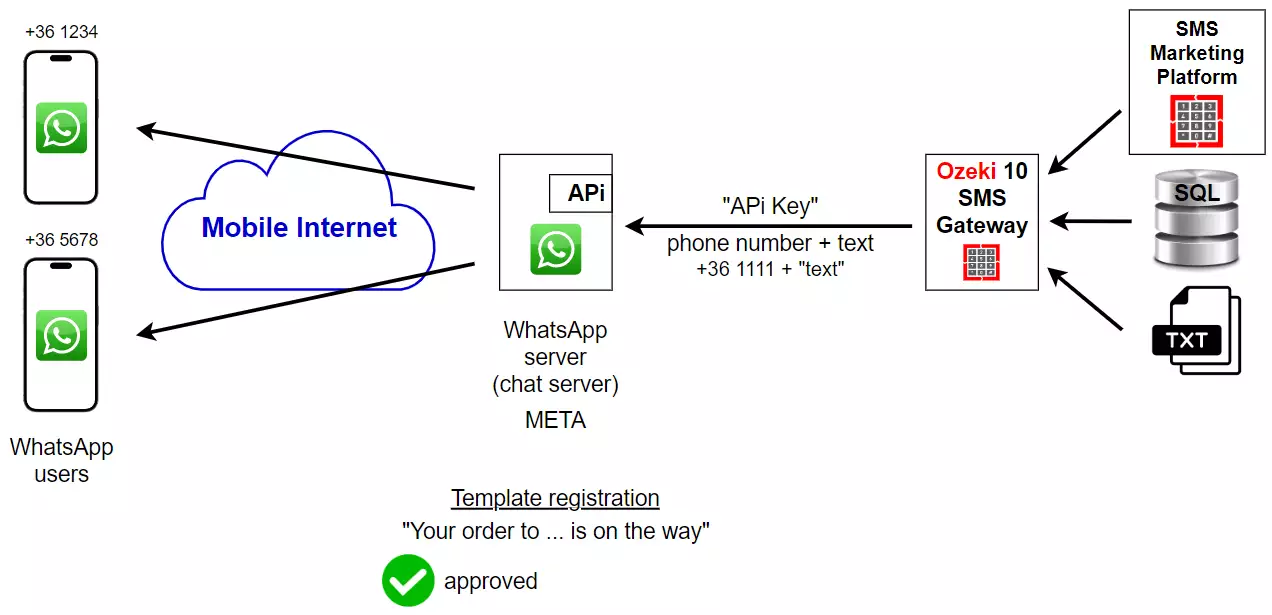
Criar aplicativo WhatsApp na página de desenvolvedores do Facebook
Neste vídeo, explicaremos o processo preciso de criar um aplicativo WhatsApp a partir de uma página de desenvolvedor do Facebook. Você pode aprender os passos essenciais do início ao fim. Se seguir esses movimentos, será fácil para você configurar uma conexão com o WhatsApp.
Primeiro, você precisa carregar no seu navegador o site "developers.facebook.com". Em seguida, clique no botão "Get Started" no canto superior direito desta página.
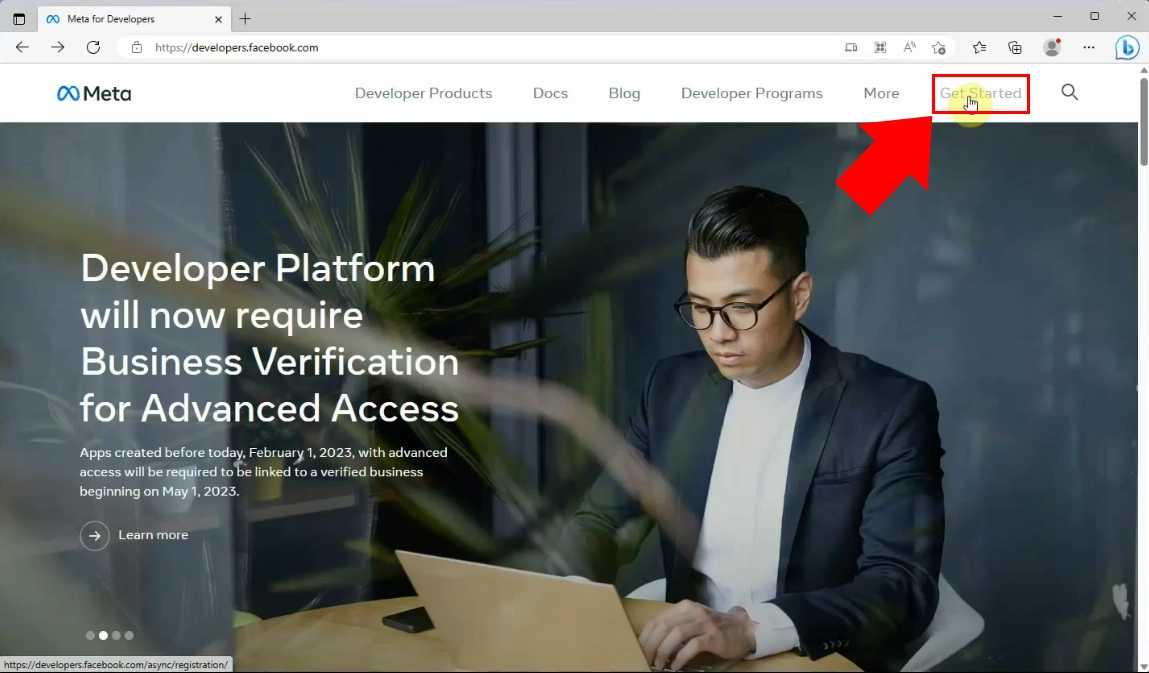
Agora, a página de boas-vindas foi exibida. Nesta página, você pode se registrar e criar uma conta Meta for Developers que permite gerenciar aplicativos que acessam a Graph API e contribuir para aplicativos de outros. Você deve clicar no botão "Continue", destacado em azul, para concordar com os termos e políticas do site.
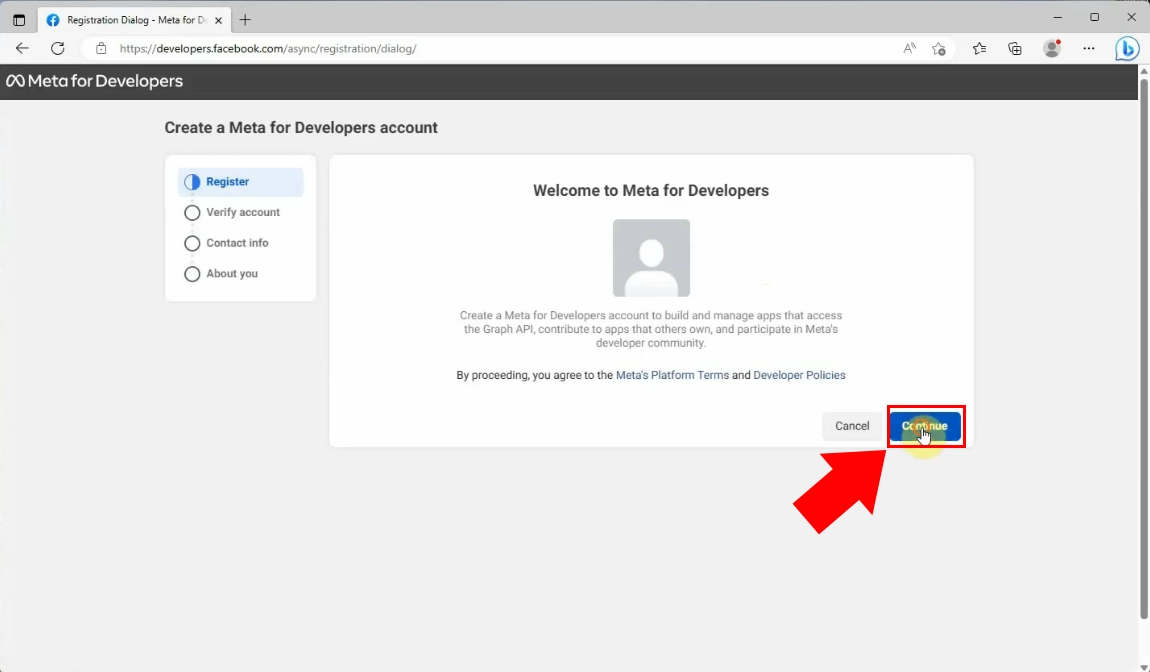
Depois de aceitar as políticas, você precisa verificar sua conta. É
necessário adicionar um número de telefone celular, que será salvo no seu perfil do Facebook.
Você receberá uma notificação por SMS para poder fazer login e
personalizar seu perfil.
Quando estiver pronto para digitar seu número de celular, clique no botão "Enviar
SMS de verificação". Por outro lado, se preferir outros métodos, em vez
de fornecer seu número de telefone celular, é possível verificar sua conta com
seu cartão de crédito.
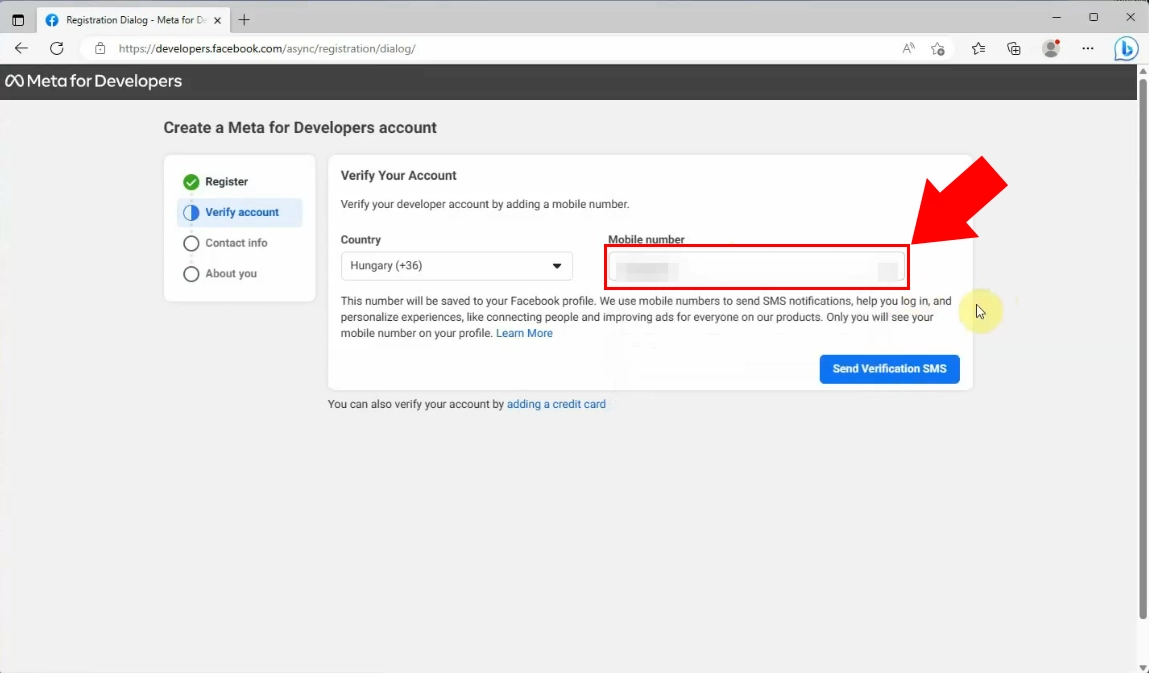
Se você recebeu o SMS de verificação no número de telefone que foi inserido durante o registro, então você deve digitar o código do SMS na caixa. Isso é necessário para garantir que o número de telefone pertence a você. Se não receber nenhuma mensagem de texto, clique no botão "Enviar SMS novamente". Quando estiver pronto para digitar o código, clique no botão "Continue", destacado em azul.
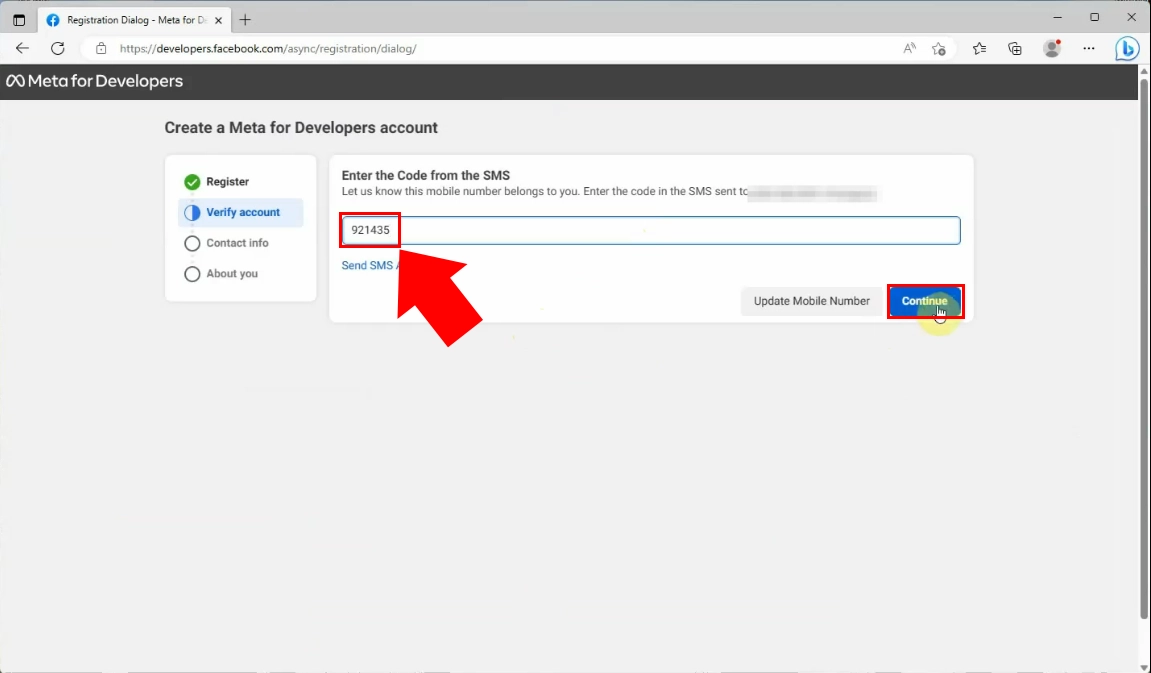
Agora, você precisa adicionar seu endereço de e-mail principal para receber notificações e ajudar no processo de login. Você também pode concordar com as políticas de marketing, se estiver interessado. Depois de inserir os dados, clique no botão "Confirmar e-mail".
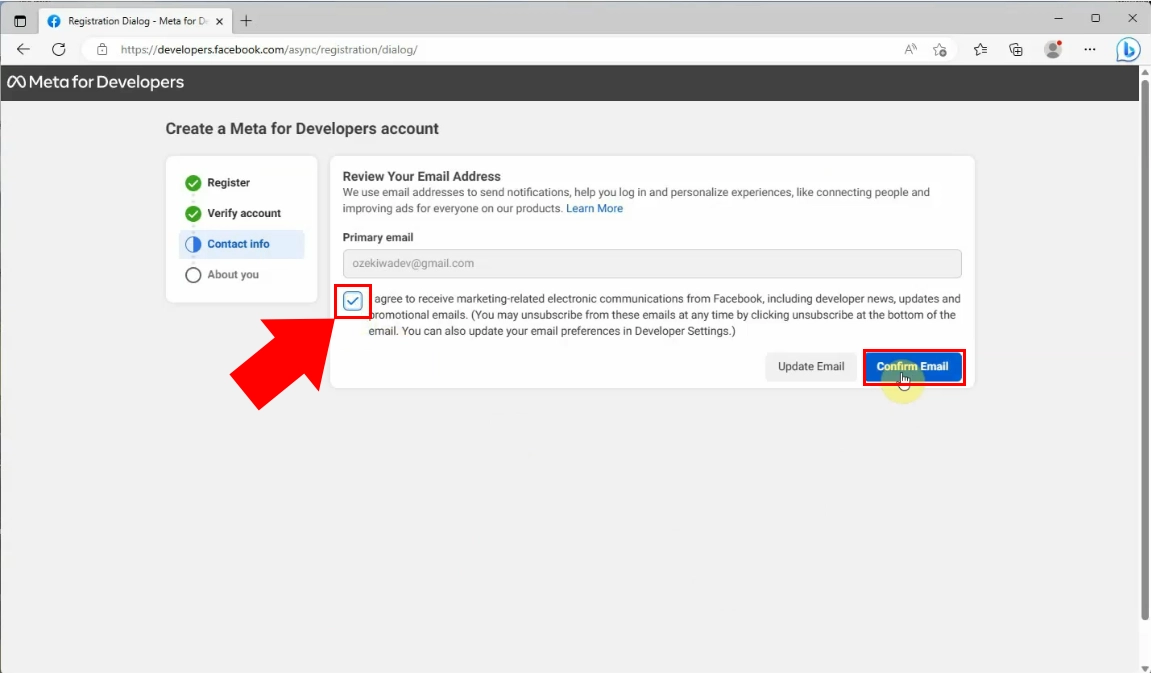
Nesta seção, você deve escolher entre as opções fornecidas aquela que mais descreve você. Escolha a opção "Desenvolvedor" e clique no botão "Concluir registro".
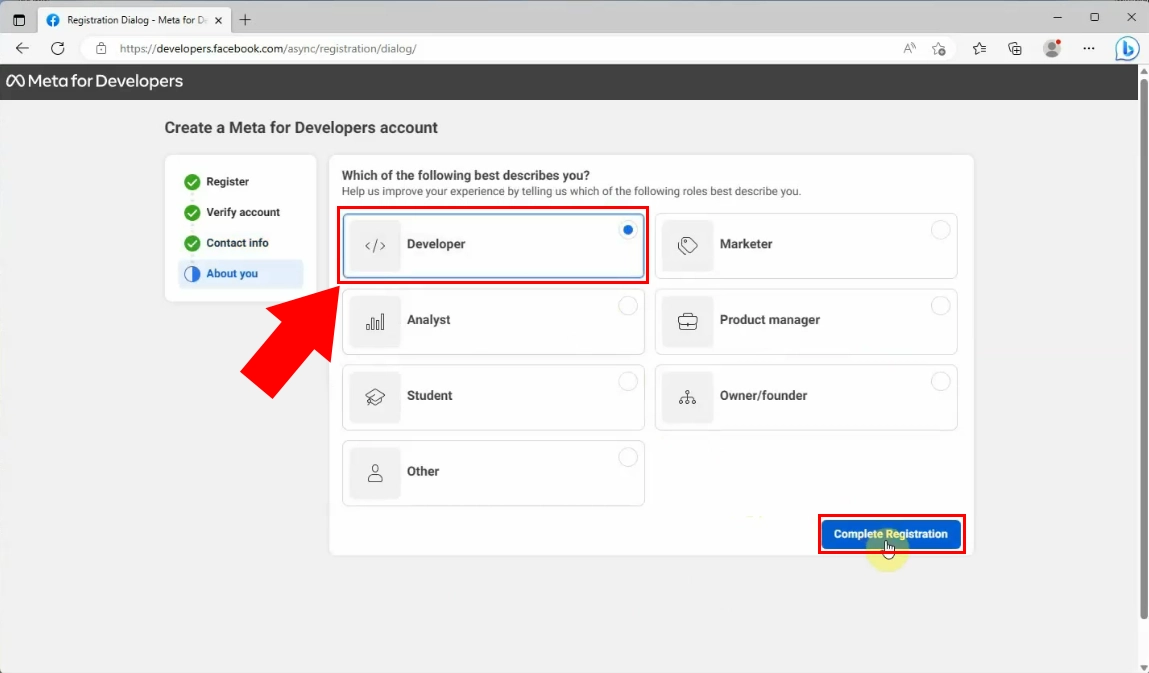
O próximo passo é criar o aplicativo para começar. Para isso, você precisa clicar no botão "Criar aplicativo", destacado em verde.
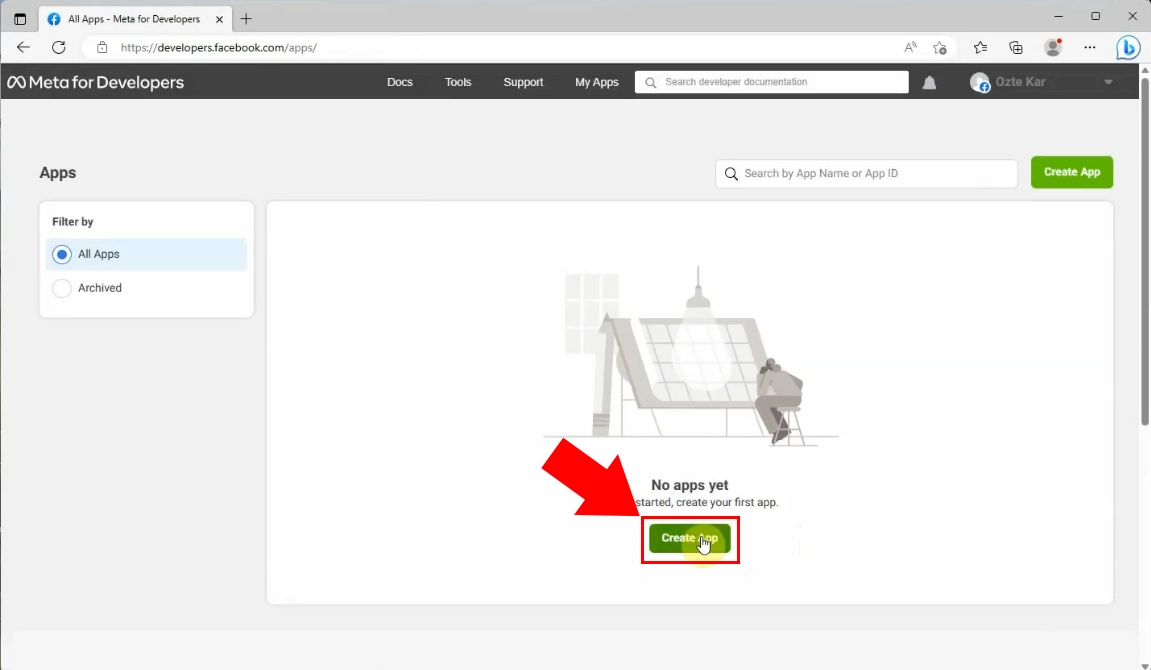
Agora, você deve selecionar o tipo de aplicativo que deseja criar. Por exemplo, escolha a opção "Negócios" entre as opções fornecidas. Em seguida, clique no botão "Next".
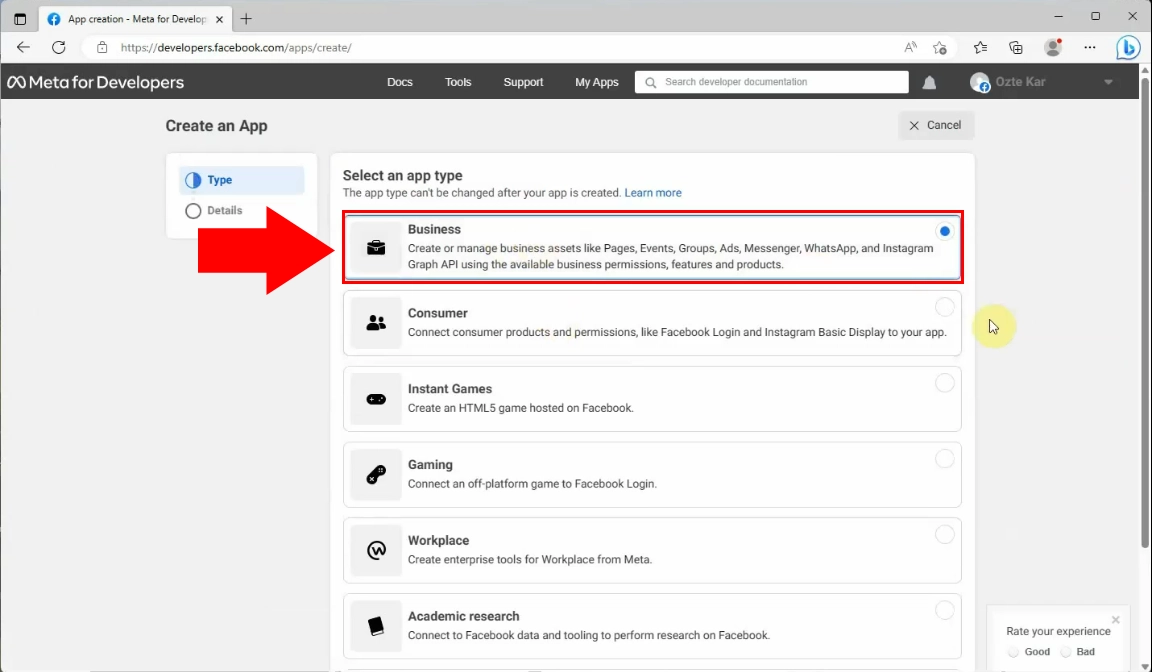
O próximo passo é adicionar mais detalhes ao seu aplicativo. Insira um nome para o aplicativo que aparecerá na sua página Meus Aplicativos e será associado ao seu ID de aplicativo. O endereço de e-mail que você adicionou anteriormente será automaticamente o endereço onde você pode receber notificações sobre seu aplicativo. Certifique-se de que seja um endereço que você verifica regularmente. É opcional adicionar qualquer conta de negócios ao seu aplicativo. Quando necessário, você pode alterar quaisquer detalhes no menu Configurações. Se estiver pronto, clique no botão "Criar aplicativo". Uma página pop-up será exibida onde você deve inserir sua senha e enviá-la.
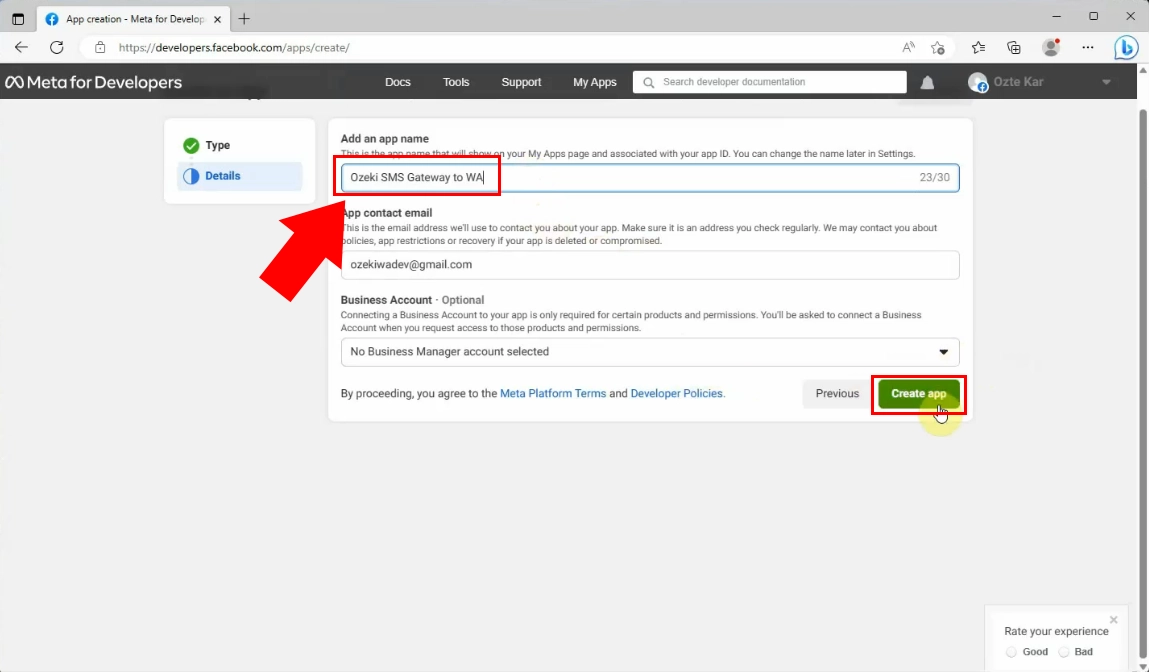
Agora, uma página foi exibida, onde é possível configurar conexões. Você deve escolher o tipo de aplicativo que precisa na lista de opções fornecidas. Agora, escolha o tipo WhatsApp, clicando no botão "Configurar" no canto inferior direito.
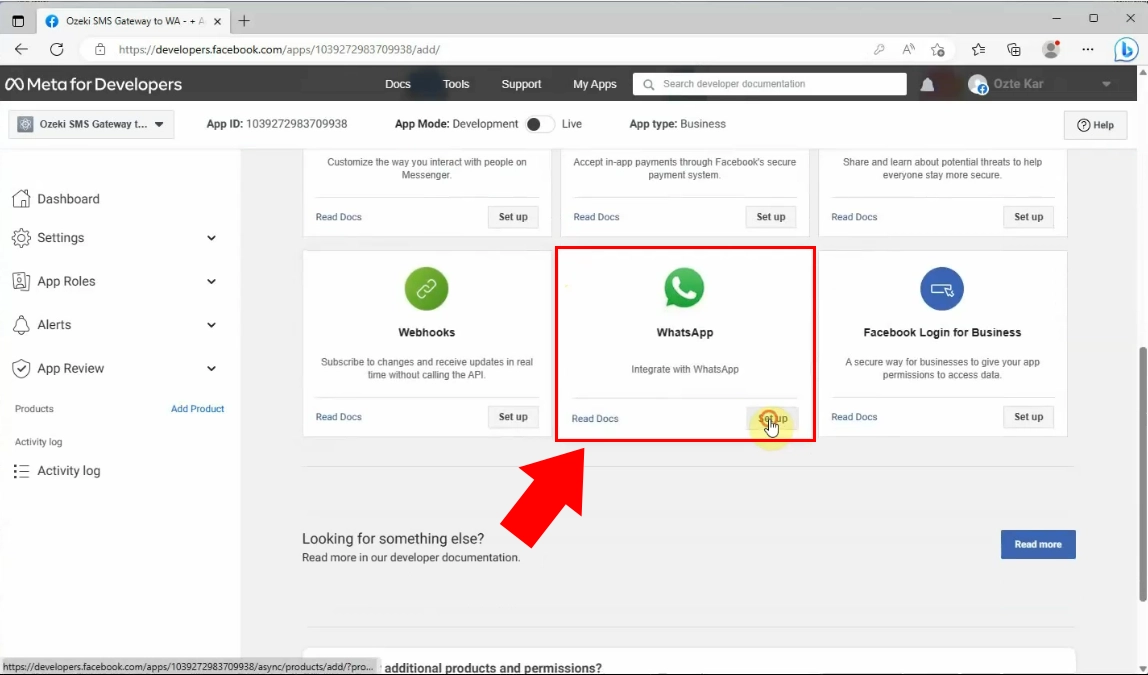
Para continuar o processo, clique no botão "Continue", destacado em azul.
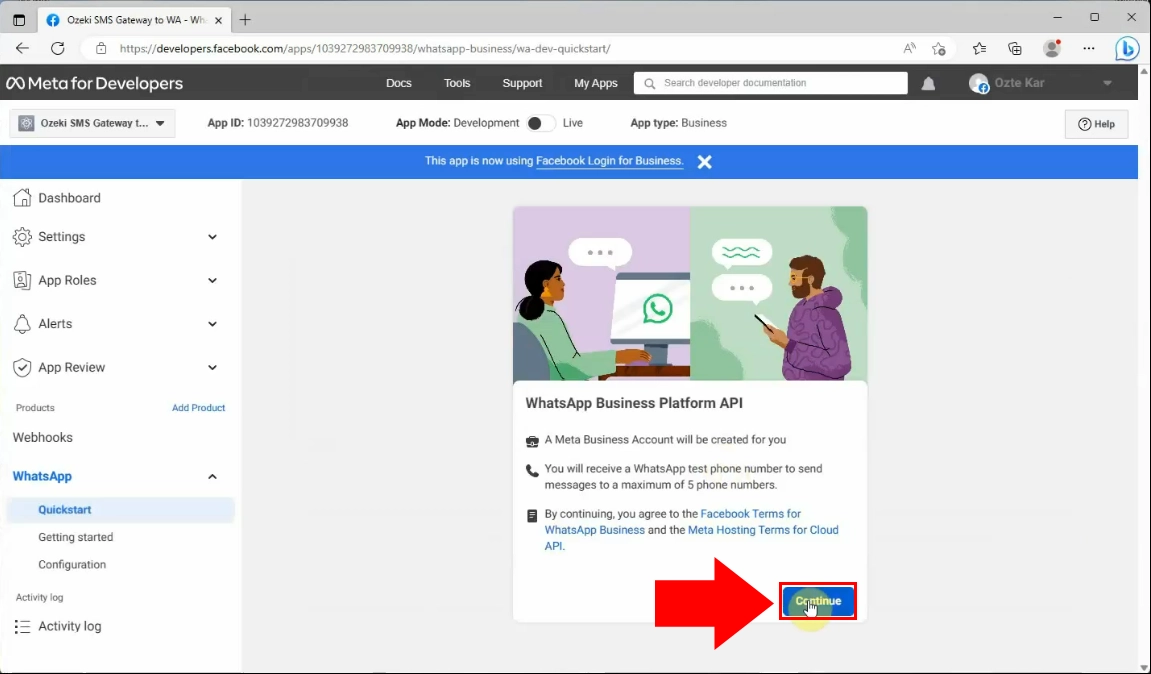
Uma página de boas-vindas será exibida, onde você precisa clicar em "Começar a usar a API" para configurar a API Cloud adicionando um número de telefone para mensagens.
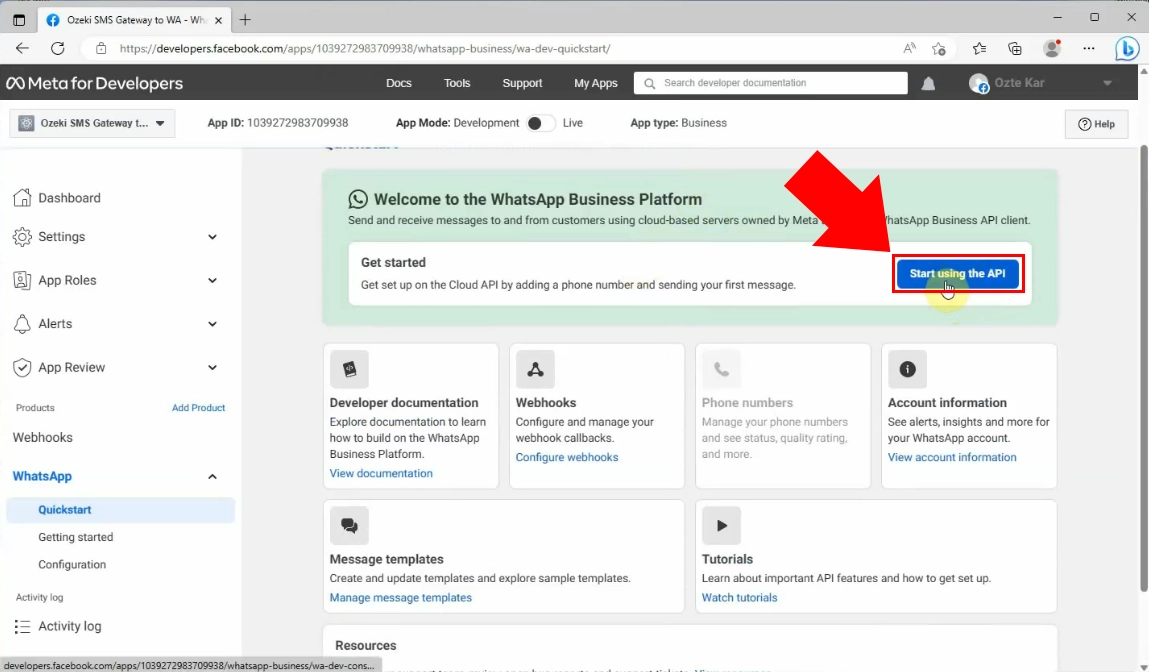
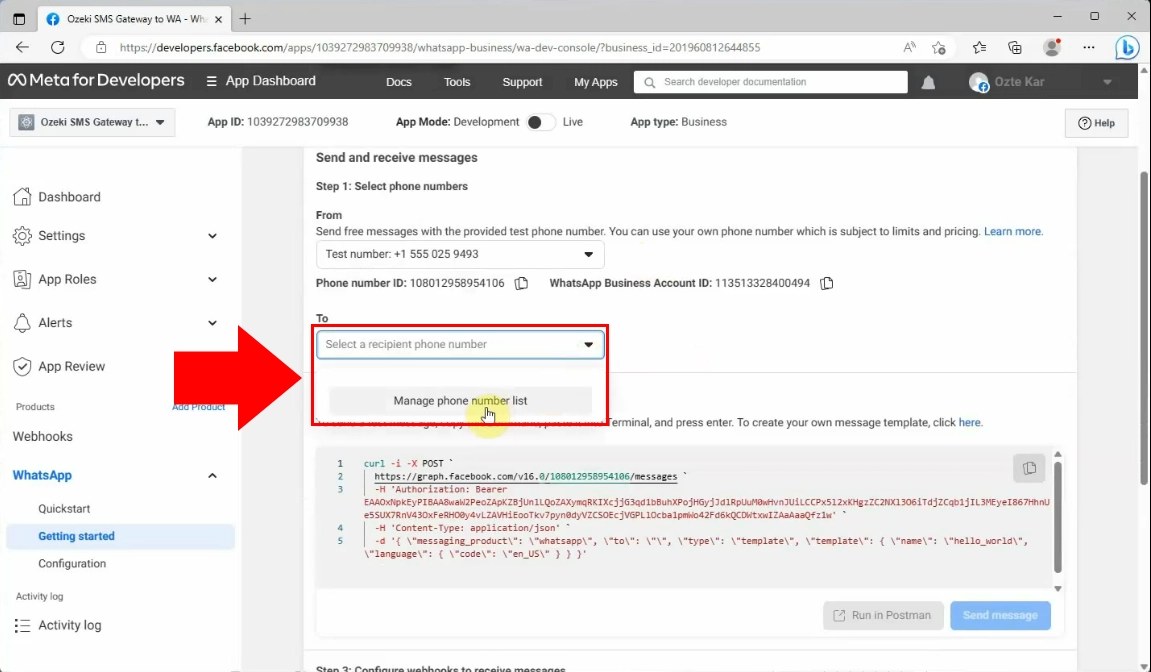
Digite o número de telefone e, se vir um tique verde no canto da caixa, você pode clicar no botão "Next".
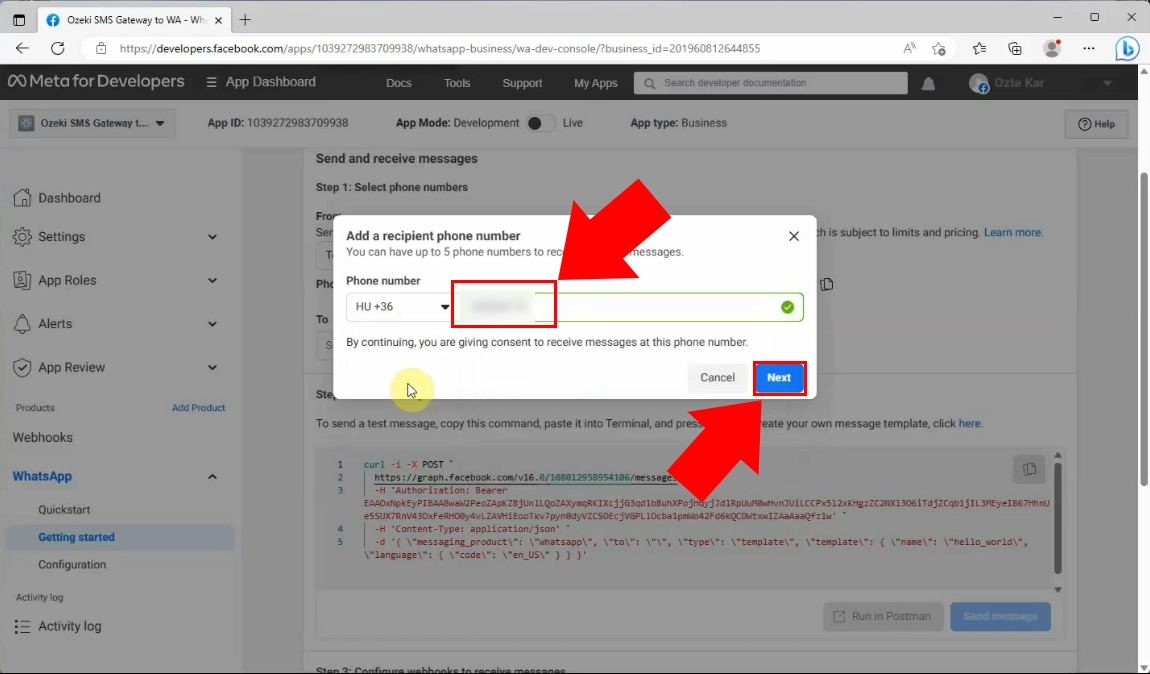
Verifique seu número de telefone, digitando o código de 5 dígitos que você recebeu por SMS. Se não receber nenhuma mensagem de texto, clique no botão "Reenviar código". Quando estiver pronto, clique no botão "Next".
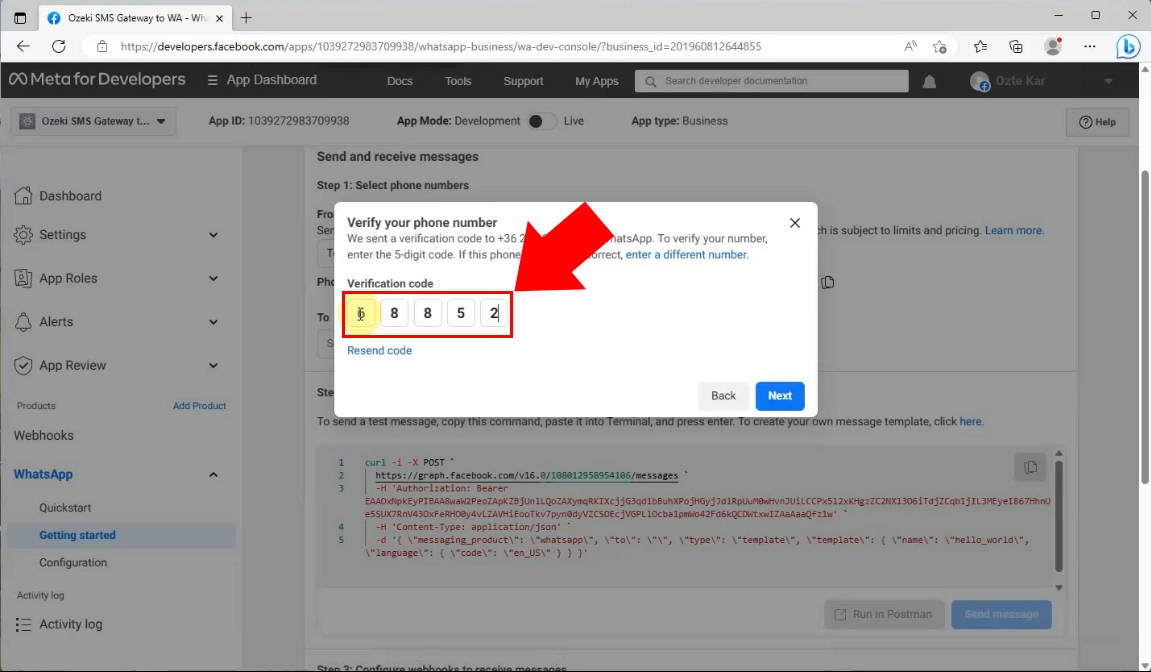
Antes de continuar, na página seguinte você pode aprender como proteger o acesso à GUI,
como criar e configurar certificados SSL e como usar HTTPS para acessar o gateway SMS remotamente.
Como usar HTTPS no Gateway SMS
Configurar conexão do WhatsApp no Ozeki SMS Gateway
No vídeo a seguir, você verá como configurar a conexão do WhatsApp no Ozeki SMS Gateway. Siga os passos e seja capaz de fazer essas configurações facilmente.
Primeiro, faça login no seu Ozeki SMS Gateway e escolha o ícone do SMS Gateway Desktop. Na Barra de Ferramentas do Ozeki, escolha o link "Adicionar novas conexões" no lado esquerdo do Painel de Conexões.
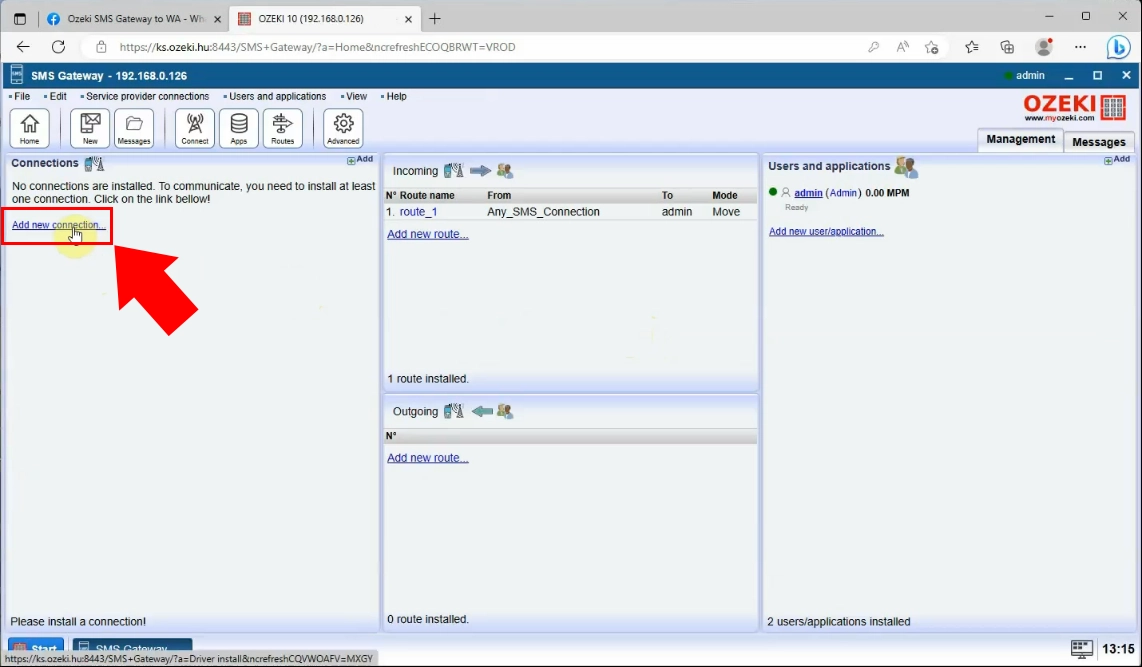
Na seção de instalação de "Conexões de SMS IP", escolha o cliente WhatsApp e clique no link "Instalar".
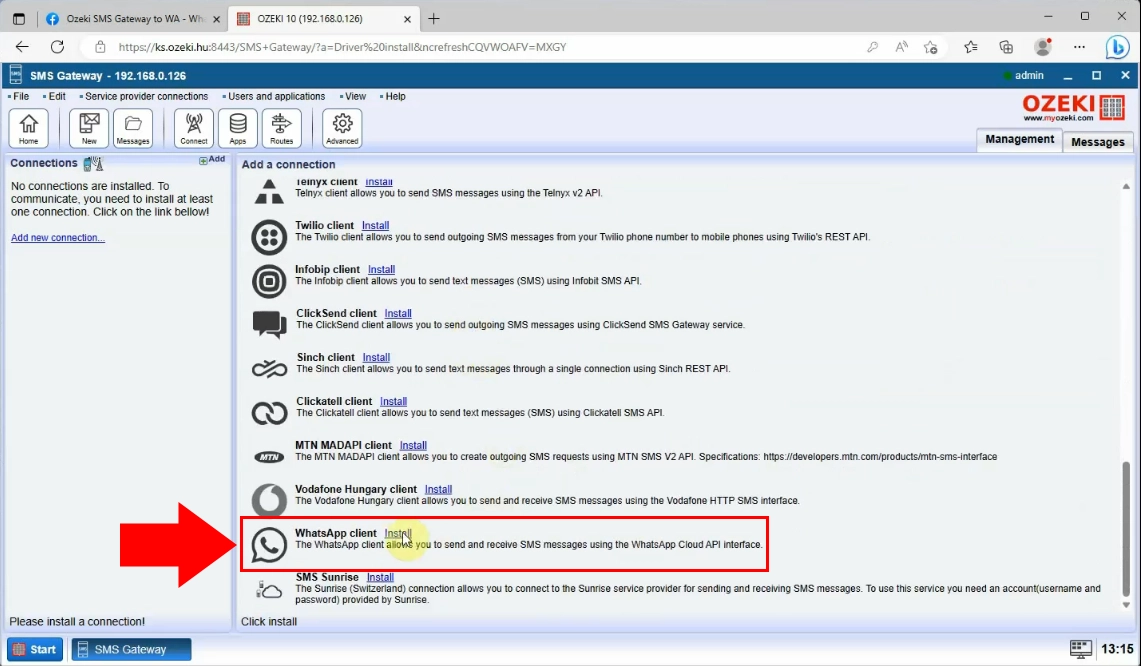
Agora você precisa instalar a conexão. Copie o ID da Conta Empresarial do WhatsApp da sua página do Meta for Developers.
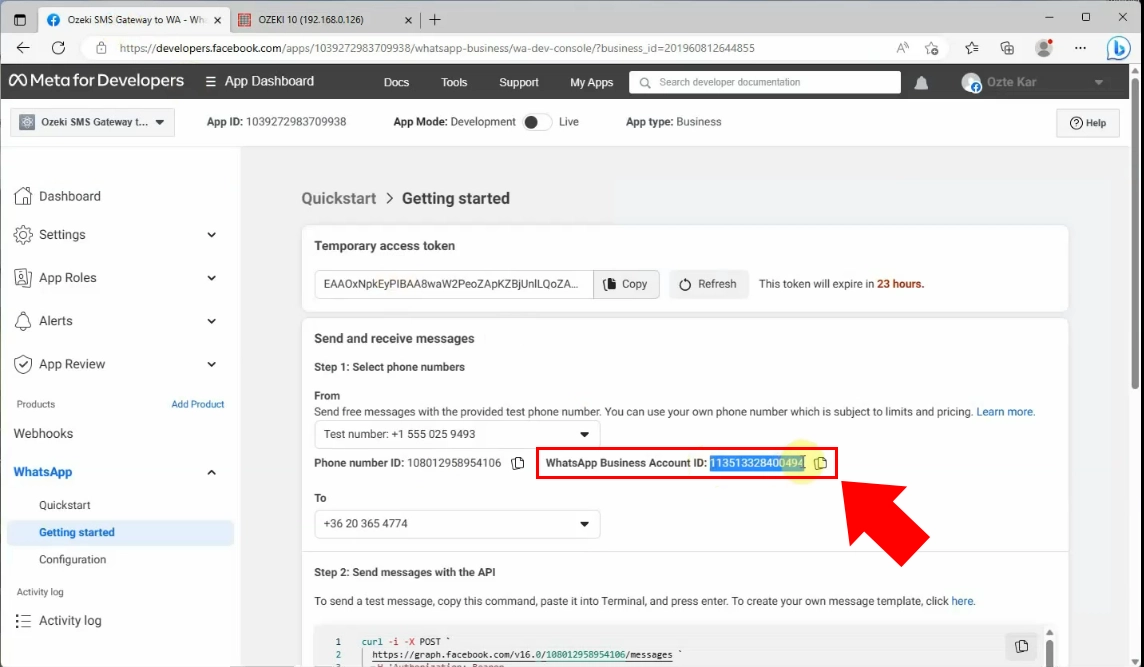
Agora, cole seu ID da Conta Empresarial do WhatsApp na caixa WABA-ID na seção Credenciais.
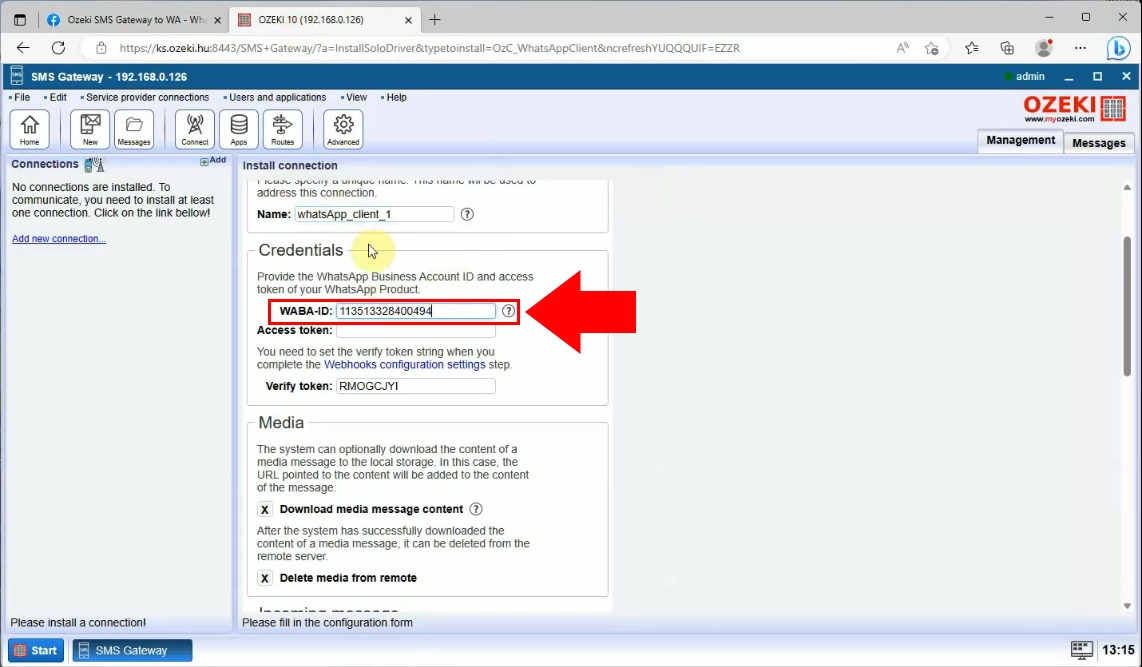
Copie o Token de acesso temporário da sua página do Meta for Developers.
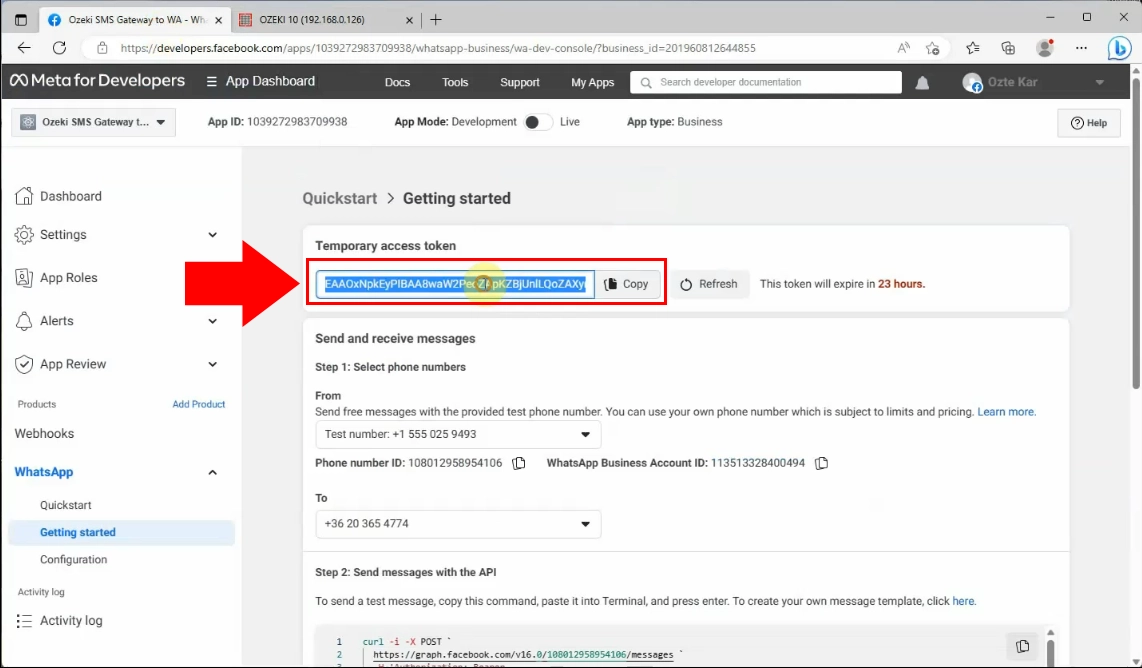
Agora, cole seu Token de acesso temporário na caixa Token de acesso na seção Credenciais.
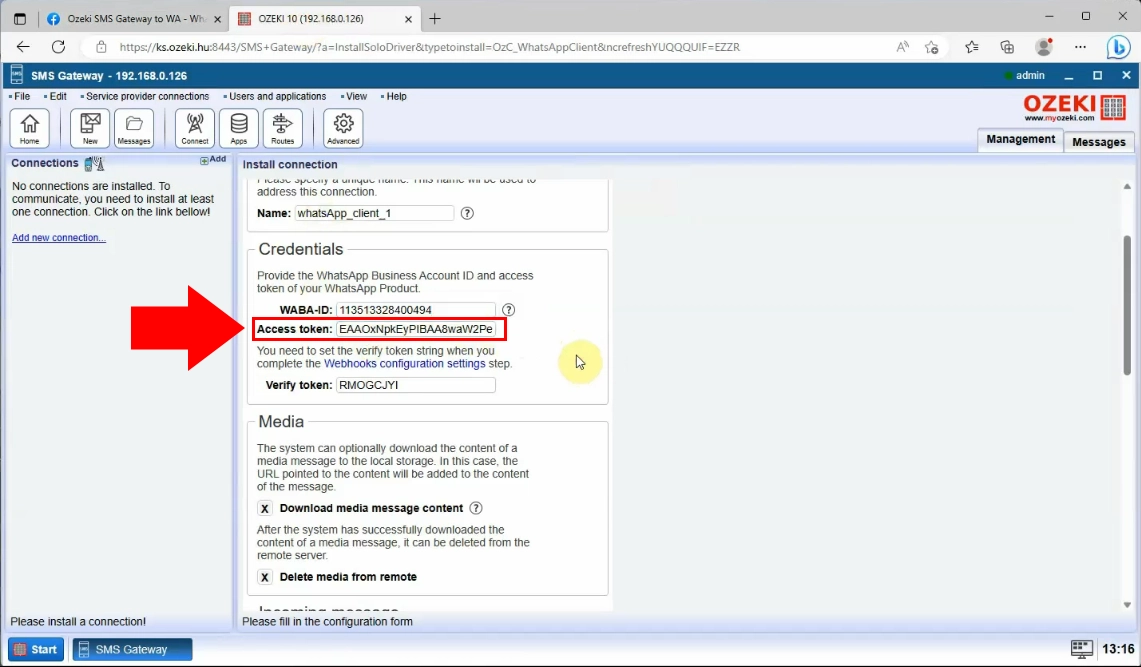
Agora, você precisa especificar um número de telefone na conexão. Copie o número da página do Meta for Developers e cole na caixa Número de telefone. Em seguida, clique no botão "Ok", destacado em azul.
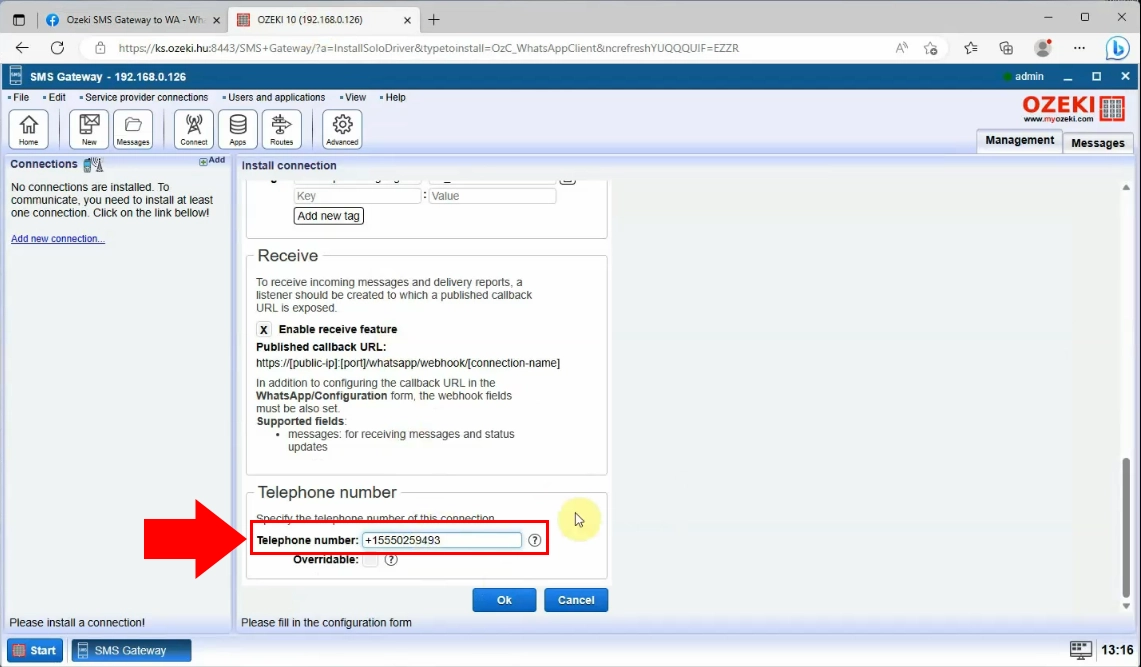
Para criar a conexão, você precisa mudar o botão deslizante para verde, no painel esquerdo do Ozeki SMS Gateway.
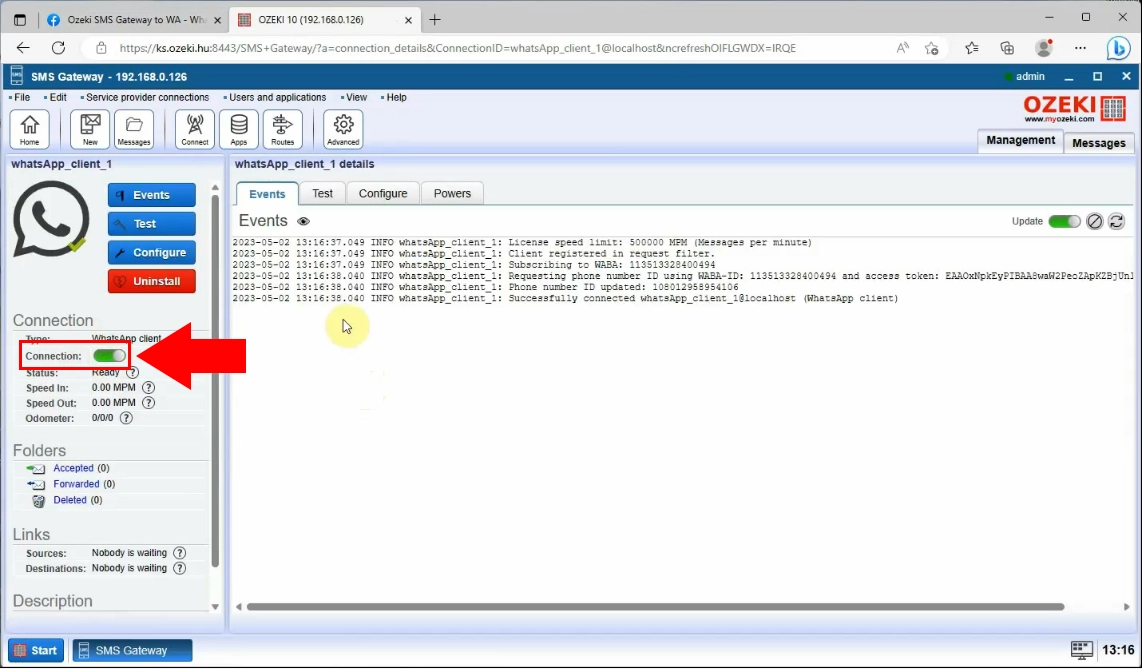
No painel direito do Ozeki SMS Gateway, escolha a aba Teste e crie uma mensagem SMS fornecendo os detalhes. Digite o número de telefone do destinatário e envie a mensagem de teste gerada automaticamente, clicando no botão "Enviar". Se funcionou bem, você verá uma marca verde sob a aba, o que significa que sua conexão foi configurada.
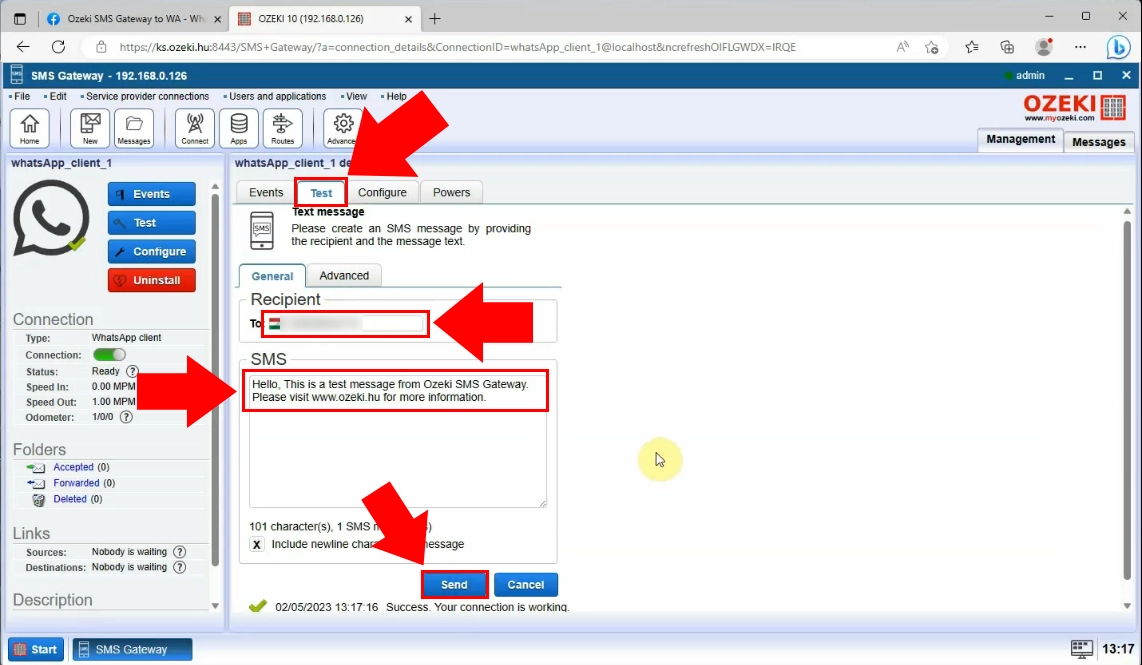
Resumo
Se você seguir os passos deste artigo, deverá ser capaz de configurar uma conexão SMS do WhatsApp sem problemas. Isso permitirá que você envie e receba mensagens do WhatsApp através do seu Ozeki SMS Gateway, o que pode ser uma ótima maneira de se comunicar com seus clientes.
Neste artigo, mostramos como configurar uma conexão SMS do WhatsApp. Explicamos o processo em detalhes, desde a criação de um aplicativo WhatsApp no Portal do Desenvolvedor do Facebook até a configuração da conexão no Ozeki SMS Gateway.
Fornecemos capturas de tela e instruções para cada etapa, para que você possa acompanhar facilmente.
Aqui estão algumas dicas úteis adicionais para configurar uma conexão SMS do WhatsApp:
- Certifique-se de ter um ID válido da Conta Empresarial do WhatsApp e um Token de acesso temporário.
- Certifique-se de que o número de telefone que você adiciona ao seu Aplicativo Empresarial do WhatsApp é o mesmo número que você usa no Ozeki SMS Gateway.
- Teste a conexão enviando uma mensagem de teste para um número de telefone do destinatário.
Se tiver alguma dúvida adicional, envie-nos um e-mail para o endereço info @ozeki.hu ou cadastre-se em nosso site https://myozeki.com para assistência.
